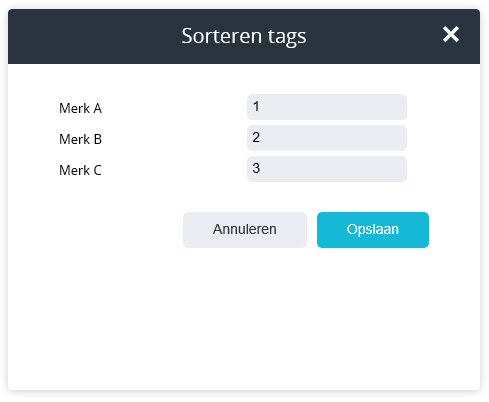Tags worden o.a. gebruikt voor het vormen van het menu van de webshop:
.jpg)
Categorieën toevoegen/wijzigen
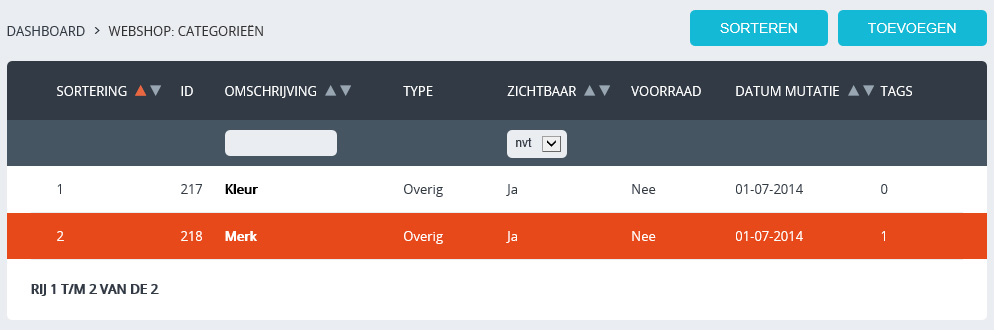
Een klik op 'Toevoegen' toont de onderstaande popup:
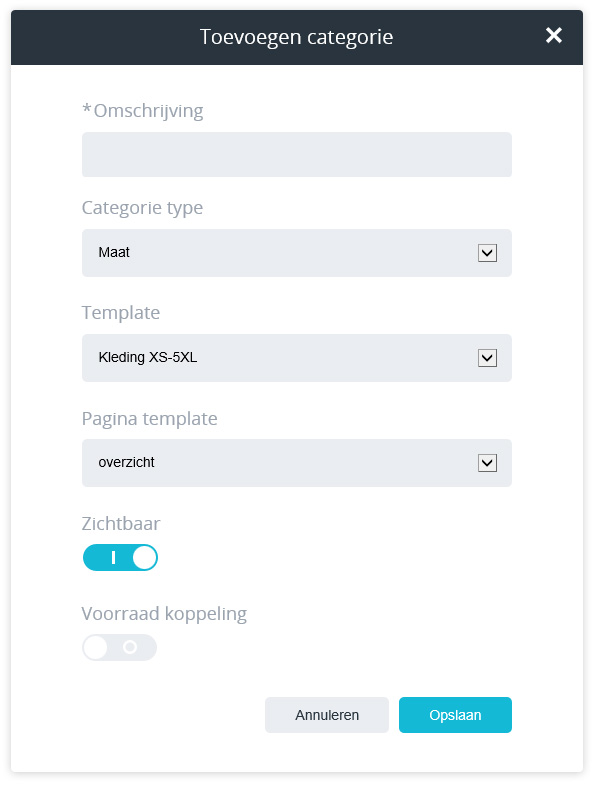
Omschrijving
In het veld 'Omschrijving' wordt de naam van de categorie ingevoerd.
Categorie type
De optie 'Categorie type' is van belang voor integratie in Google Shopping.
Template
Het veld 'Template' is alleen zichtbaar bij bepaalde waarden van de optie 'Categorie type' en kan worden gebruikt om in 1 klik een lijst van tags te genereren voor de categorie. Zo kan voor het categorie type 'Maat' o.a. het template 'Kleding XS-5XL' worden gekozen. Bij het opslaan van de categorie worden dan automatisch de tags XS, S, M, L, XL, XXL, 3XL, 4XL en 5XL aangemaakt.
Pagina template
Via het veld 'Pagina template' kan een productoverzicht template worden gekozen voor automatisch aangemaakte tags. Het veld is alleen zichtbaar bij bepaalde waarden van de optie 'Categorie type' en meerdere productoverzicht template pagina's.
Zichtbaar
De optie 'Zichtbaar' bepaalt de zichtbaarheid van een categorie en de daaronder liggende tags op de webshop. Wanneer deze optie wordt uitgezet worden de categorie en onderliggende tags niet getoond in het menu van de webshop.
Voorraad koppeling
Wanneer de optie 'Voorraad koppeling' wordt aangezet kunnen op basis van de tags van deze categorie voorraadregels worden aangemaakt.
Tags beheren
De tags van een categorie worden beheerd door een categorie te selecteren en op 'Tags' te klikken:
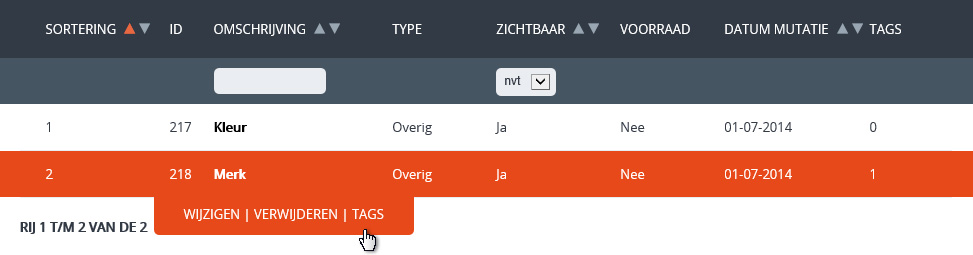
Tags toevoegen/wijzigen
De knop 'Toevoegen' toont de onderstaande popup:
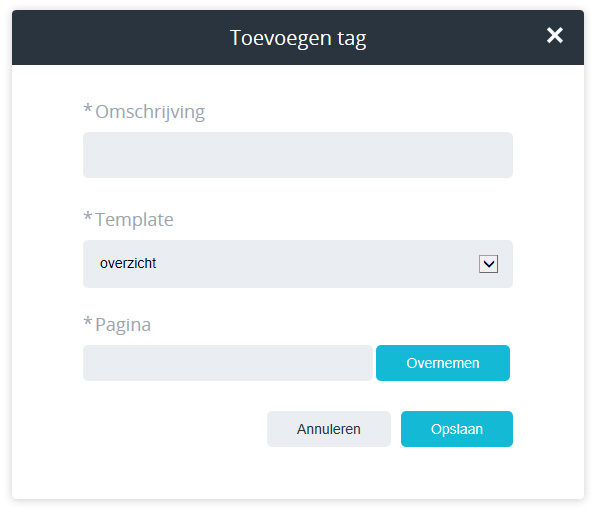
Omschrijving
Het veld 'Omschrijving' wordt gevuld met de omschrijving van een tag, bijvoorbeeld 'Rood'.
Template
Via het veld 'Template' kan een productoverzicht template pagina worden gekozen. Dit veld is alleen zichtbaar bij meerdere productoverzicht template pagina's.
Pagina
In het veld 'Pagina' wordt de naam van de productoverzicht pagina ingesteld welke voor deze tag wordt aangemaakt.
Categorieën en Tags sorteren
Via de knop 'Sorteren' in de categorie- en tagbeheer schermen kan de sortering van categorieën en tags worden aangepast. De sortering is zichtbaar in het menu van de webshop. De onderstaande popup wordt getoond: